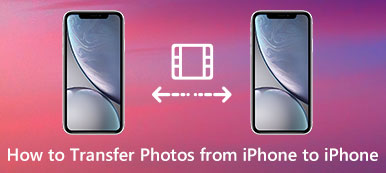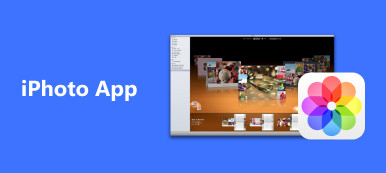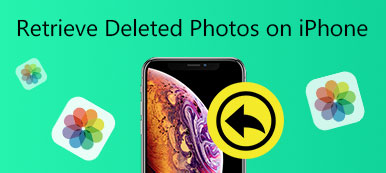Połączenia wspomnienia funkcja w ZDJĘCIA aplikacja może automatycznie pogrupować kilka zdjęć zrobionych jakiś czas razem, dodać piękną muzykę i ruchy, aby stworzyć dla Ciebie wspaniały pokaz slajdów.
Czy wiesz, jak zapisać pokaz slajdów na iPhonie?
Oprócz funkcji Wspomnienia aplikacja Zdjęcia wbudowana w system iOS umożliwia także łatwe tworzenie własnego pokazu slajdów ze zdjęciami i muzyką.
W tym poście dowiesz się, jak zapisać pokaz slajdów na iPhonie 15/14/13/12/11/X. Ponadto możesz dowiedzieć się, jak utworzyć pokaz slajdów na iPhonie, wykonując szczegółowe instrukcje.
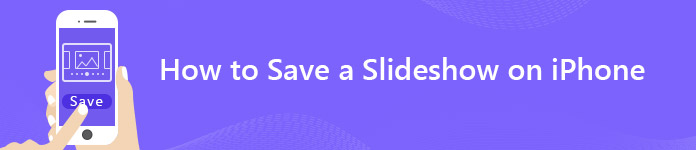
- Część 1: Jak zapisać pokaz slajdów na iPhonie
- Część 2: Jak zapisać pokaz slajdów iPhone'a na komputerze
- Część 3: Jak zrobić pokaz slajdów na iPhonie
- Część 4: Jak edytować pokaz slajdów z wspomnień iPhone'a
- Część 5: Najlepszy twórca pokazu slajdów, jaki możesz chcieć poznać

Część 1: Jak zapisać pokaz slajdów ze wspomnień na iPhonie
Najpierw pokażemy, jak szybko zapisać automatycznie utworzone pokazy slajdów Wspomnienia na iPhonie 15/14/13/12/11/X. Wielu użytkowników iOS bardzo lubi te filmy iPhone Memories i chce je zapisać do dalszego udostępniania. Jeśli jesteś jednym z nich, po prostu wykonaj tę część.
Krok 1. Włącz iPhone'a i otwórz ZDJĘCIA app.
Krok 2. Dotknij drugiego Dla Ciebie na dolnym pasku menu, aby sprawdzić pokazy slajdów Wspomnień na iPhonie. Tutaj bierzemy iOS 12 jako przykład. Kliknij Wszystkie aby wejść do interfejsu Pamięci.
Jeśli korzystasz z iOS 11, stuknij bezpośrednio wspomnienia na pasku menu u dołu ekranu.
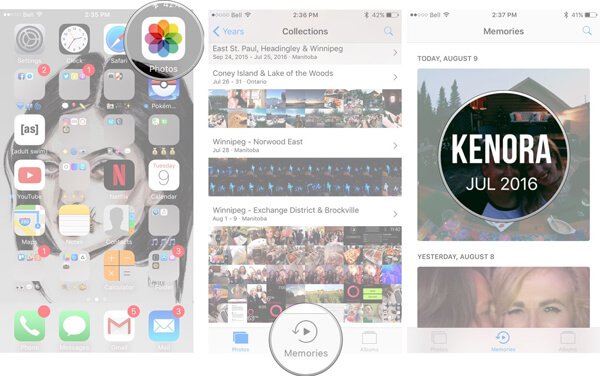
Krok 3. Stuknij konkretny film pamięciowy, który chcesz zapisać, a następnie stuknij ikonę Grać przycisk, aby sprawdzić szczegóły pokazu slajdów z iPhone'a.
Krok 4. Stuknij w Share w lewym dolnym rogu paska menu, a następnie dotknij Zapisz wideo aby zapisać pokaz slajdów Memories na Twoim iPhone.
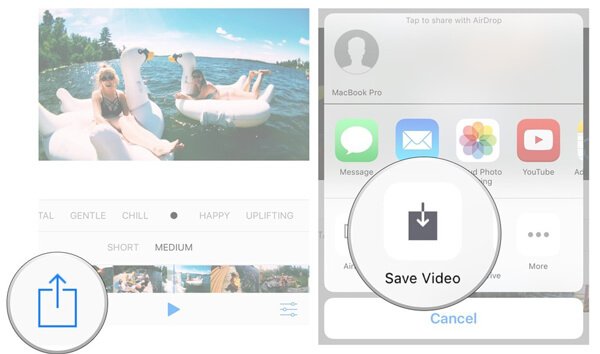
Po dotknięciu opcji „Zapisz wideo” pokaz slajdów zostanie zapisany w folderze zdjęć. Znajdziesz go w części Dzisiaj w Zdjęciach. Jak widać, funkcja „Udostępnij” umożliwia bezpośrednie wysłanie pokazu slajdów do rodziny i znajomych na różne sposoby.
Część 2: Jak zapisać pokaz slajdów z iPhone'a na komputerze
Wystarczy kilka dotknięć, aby z łatwością zapisać pokaz slajdów Wspomnienia na iPhonie. Jak więc zapisać lub przenieść te pokazy slajdów na komputer Mac lub PC?
Tutaj szczerze polecamy potężny transfer danych iOS, MobieTrans do bezpośredniego kopiowania różnych danych iOS, takich jak filmy, utwory, zdjęcia, kontakty, wiadomości, notatki i inne dane z iPhone'a na komputer lub z iPhone'a na telefon z Androidem. Możesz go bezpłatnie pobrać i spróbować.
Krok 1. Uruchom transfer danych iOS
Pobierz, zainstaluj i uruchom oprogramowanie do przesyłania pokazu slajdów z iPhone'a na swoim komputerze. Podłącz do niego iPhone'a za pomocą kabla USB. MobieTrans automatycznie rozpozna urządzenie iOS i wyświetli w interfejsie podstawowe informacje o nim.

Krok 2. Znajdź pokaz slajdów iPhone'a
Po wejściu do głównego interfejsu po lewej stronie zobaczysz listę różnych kluczowych typów danych, takich jak zdjęcia, filmy, muzyka, kontakty, wiadomości i inne. Kliknij opcję Filmy i znajdź określone filmy z pokazem slajdów w prawym oknie.
Krok 3. Zapisz pokaz slajdów iPhone'a na komputerze
Wybierz filmy z pokazem slajdów, które chcesz przesłać, a następnie kliknij przycisk Komputer, aby wyeksportować wybrane pokazy slajdów do komputera.
Część 3: Jak zrobić pokaz slajdów na iPhonie
Dzięki powyższej metodzie możesz łatwo zapisać automatycznie utworzony pokaz slajdów Memories na iPhonie. Czy chcesz stworzyć własny film z pokazem slajdów? W tej części dowiesz się, jak krok po kroku utworzyć pokaz slajdów na iPhonie.
Krok 1. Odblokuj iPhone'a i otwórz aplikację „Zdjęcia”.
Krok 2. Kliknij Wybierz w prawym górnym rogu, a następnie wybierz zdjęcia, które chcesz utworzyć jako pokaz slajdów. W zależności od potrzeb możesz dotknąć dwóch lub więcej zdjęć, filmów lub albumu.
Krok 3. Po wybraniu wszystkich potrzebnych zdjęć lub klipów kliknij przycisk „Udostępnij” w lewym dolnym rogu.
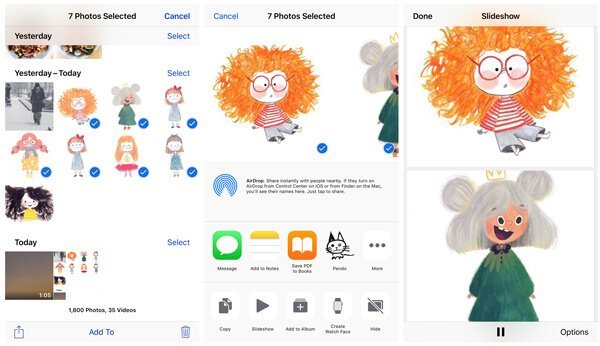
Krok 4. Stuknij „Pokaz slajdów”, aby wyświetlić pokaz slajdów na iPhonie. Możesz dotknąć „Opcje”, aby ustawić więcej ustawień. Następnie dotknij „Gotowe”, aby utworzyć własny pokaz slajdów.
Część 4: Jak edytować pokaz slajdów ze wspomnień iPhone'a
Krok 1. Odblokuj iPhone'a i wejdź do aplikacji „Zdjęcia”.
Krok 2. Stuknij Dla Ciebie > wspomnienia w iOS 12 lub dotknij wspomnienia na dolnym pasku menu w iOS 11.
Krok 3. Stuknij wideo pokazu slajdów, które chcesz zobaczyć, a następnie stuknij Grać przycisk, aby sprawdzić szczegółowe zdjęcia.
Krok 4. Dotknij ekranu, aby wyświetlić funkcję edycji w prawym dolnym rogu. Kliknij Edytuj przycisk.
Krok 5. Tutaj możesz edytować Tytuł, Muzyka, Czas, Zdjęcia i filmy tego pokazu slajdów Wspomnienia.
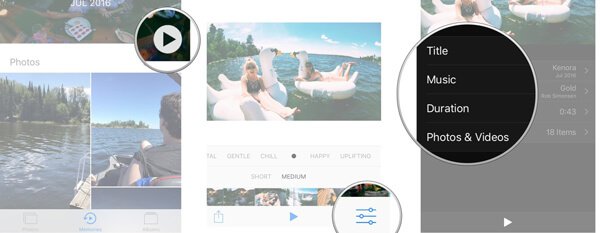
Krok 6. Możesz edytować pokaz slajdów iPhone'a w zależności od potrzeb. Następnie dotknij Gotowe aby potwierdzić operację.
Część 5: Najlepszy twórca pokazu slajdów, jaki możesz chcieć poznać
Jeśli chcesz uzyskać większą kontrolę nad pokazem slajdów, na przykład dodać więcej ruchów, uzyskać więcej motywów pokazu slajdów, dostosować więcej elementów itd., powinieneś polegać na profesjonalnym kreatorze pokazu slajdów.
Apeaksoft Slideshow Maker zapewnia prosty sposób tworzenia własnych pokazów slajdów ze zdjęć, klipów wideo i plików audio. Dostępnych jest 10 świetnych motywów pokazu slajdów i innych narzędzi, które pozwolą Ci szybko stworzyć pokaz slajdów ze wspaniałymi efektami.
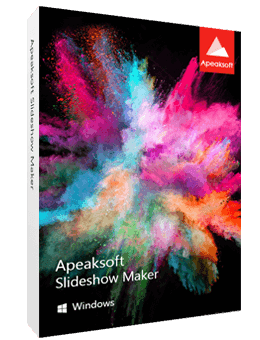
4,000,000 + Pliki do pobrania
Łatwe tworzenie pokazów slajdów z dowolnymi zdjęciami, klipami wideo i muzyką.
Obsługuje dowolny popularny format obrazu / wideo / audio.
10 gotowych motywów, takich jak ślub, podróże, moda i inne, dzięki którym możesz szybko stworzyć pokaz slajdów.
Dostępnych jest wiele funkcji i elementów edycyjnych, które pomogą Ci dostosować motywy i edytować wideo pokazu slajdów.
Zajmujemy się głównie mówić o jak zapisać pokaz slajdów na iPhone na tej stronie. Co więcej, możesz poznać szczegółowe instrukcje edycji pokazu slajdów Memories lub stworzenia własnego pokazu slajdów na iPhonie. Jeśli chcesz przenieść pokaz slajdów z iPhone'a na komputer lub utworzyć pokaz slajdów na komputerze PC/Mac, na tej stronie znajdziesz odpowiednie narzędzia. Zostaw nam wiadomość, jeśli nadal masz jakieś pytania.